Konversi PNG menjadi PJPEG
Cara mengonversi gambar PNG ke format PJPEG untuk pencarian web yang lebih cepat dan opsi perangkat lunak terbaik
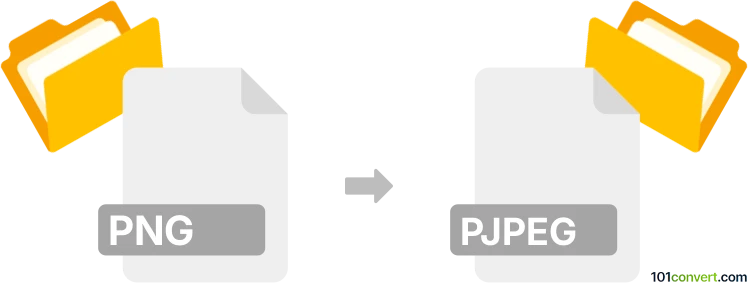
Bagaimana mengkonversi png ke pjpeg berkas
- Lainnya
- Belum ada peringkat.
101convert.com assistant bot
20j
Memahami Format File PNG dan PJPEG
PNG (Portable Network Graphics) adalah format gambar raster yang populer dikenal karena kompresi tanpa kehilangan dan dukungan untuk transparansi. Format ini banyak digunakan untuk grafik web, logo, dan gambar yang membutuhkan kualitas tinggi serta latar belakang transparan.
PJPEG (Progressive JPEG) adalah varian dari format JPEG standar. Format ini memungkinkan gambar ditampilkan secara bertahap dalam gelombang peningkatan detail, sehingga tampak memuat lebih cepat pada koneksi lambat. PJPEG biasanya digunakan untuk gambar web di mana rendering progresif sangat menguntungkan.
Mengapa mengonversi PNG ke PJPEG?
Mengonversi PNG ke PJPEG berguna saat Anda perlu mengurangi ukuran file agar lebih cepat dimuat di web dan tidak membutuhkan transparansi. Pemuatan progresif dari PJPEG meningkatkan pengalaman pengguna di situs web, terutama dengan gambar berukuran besar.
Cara mengonversi PNG ke PJPEG
Ada beberapa metode untuk mengonversi file PNG ke format PJPEG:
- Converter online: Situs web seperti Convertio dan Online-Convert menawarkan konversi PNG ke PJPEG cepat tanpa menginstal perangkat lunak.
- Perangkat lunak desktop: Adobe Photoshop dan IrfanView adalah pilihan bagus untuk konversi batch dan pengaturan lanjutan.
Perangkat lunak terbaik untuk konversi PNG ke PJPEG
Adobe Photoshop sangat direkomendasikan karena kualitas dan kontrol atas pengaturan ekspor. Untuk mengonversi:
- Buka file PNG Anda di Photoshop.
- Pergi ke File → Export → Save for Web (Legacy)...
- Pilih JPEG sebagai format dan centang opsi Progressive.
- Sesuaikan kualitas sesuai kebutuhan dan klik Save.
IrfanView adalah alternatif gratis untuk pengguna Windows:
- Buka file PNG di IrfanView.
- Pergi ke File → Save As...
- Pilih JPG - JPEG Files sebagai format.
- Centang opsi Save as progressive JPG.
- Klik Save.
Tips untuk konversi optimal
- Ingat bahwa PJPEG tidak mendukung transparansi. Area transparan dalam PNG akan diisi dengan warna solid.
- Sesuaikan kualitas kompresi untuk menyeimbangkan ukuran file dan kejernihan gambar.
- Selalu pratinjau hasilnya untuk memastikan gambar memenuhi kebutuhan Anda.
Catatan: Catatan konversi png ke pjpeg ini tidak lengkap, harus diverifikasi, dan mungkin mengandung ketidakakuratan. Silakan pilih di bawah ini apakah Anda merasa informasi ini bermanfaat atau tidak.